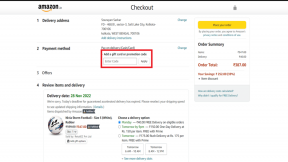Како да поправите Твиттер обавештења која не раде
Мисцелланеа / / November 28, 2021
Твитер је једна од највећих платформи друштвених мрежа на коју би требало да се пријавите ако желите да редовно добијате ажурирања о свему што се дешава широм света. Међутим, ако већ имате Твиттер налог, морате добити обавештења. Ова обавештења вам пружају ажурирања о новим пратиоцима, реТвитовима, директним порукама, одговорима, истакнутим детаљима, новим твитовима итд. тако да не пропустите најновије трендове и ажурирања вести. Нажалост, неки корисници су се жалили да не добијају обавештења на Твитеру за своје налоге. Због тога смо саставили овај водич за вас да научите како да поправите обавештења на Твиттеру која не раде на Андроид и иОС уређајима.

Садржај
- 12 начина да поправите Твиттер обавештења која не раде
- Метод 1: Проверите своју интернет везу
- Метод 2: Омогућите Пусх обавештења на Твитеру
- Метод 3: Онемогућите ДНД или тихи режим
- Метод 4: Проверите подешавања обавештења на свом уређају
- Метод 5: Ажурирајте Твиттер апликацију
- Метод 6: Поново се пријавите на свој Твиттер налог
- Метод 7: Обришите кеш и податке апликације.
- Метод 8: Искључите режим уштеде батерије
- Метод 9: Омогућите употребу позадинских података за Твиттер
- Метод 10: Поново инсталирајте Твиттер.
- Метод 11: Пријавите грешку у обавештењу Твиттер центру за помоћ.
- Метод 12: Вратите уређај на фабричка подешавања (не препоручује се)
12 начина да поправите Твиттер обавештења која не раде
Постоји неколико разлога зашто можда нећете примати обавештења са Твиттер-а на свом уређају, као што су:
- Лоша интернет конекција
- Застарела верзија Твитера
- Нетачна подешавања обавештења на вашем уређају
- Неправилна подешавања обавештења на Твиттеру
У складу са горе наведеним примарним разлозима, објаснили смо неколико метода које би требало да помогну да се поправи Твиттер обавештења која не раде на вашим Андроид и/или иОС уређајима.
Дакле, наставите да читате!
Белешка: Пошто паметни телефони немају исте опције подешавања, а оне се разликују од произвођача до произвођача, осигурајте тачна подешавања пре него што их промените.
Метод 1: Проверите своју интернет везу
Нестабилна интернет веза може бити разлог зашто не добијате обавештења са Твитера. дакле, поново покрените свој Ви-Фирутер и ваш уређај да би се обезбедила исправна интернет конекција. Ако ово основно решење не реши проблем да обавештења на Твиттеру не функционишу, испробајте било који од доле наведених метода.
Метод 2: Омогућите Пусх обавештења на Твитеру
Понекад корисници грешком онемогућују пусх обавештења на Твиттеру. Стога, прва ствар коју треба да урадите је да проверите да ли су пусх обавештења омогућена на Твиттер-у или не.
На Андроид и иОС уређајима: Пратите ове кораке да бисте решили да Твиттер обавештења не раде тако што ћете омогућити Пусх обавештења:
1. Отвори Твиттер апликација.
2. Додирните на трокрака икона из горњег левог угла екрана да бисте приступили менију.

3. У датом менију додирните Подешавања и приватност.

4. Затим додирните Обавештења, као што је приказано.

5. Сада, додирните Пусх обавештења.

6. Окрените укључи ОН поред Пусх обавештења, као што је илустровано у наставку.

Метод 3: Онемогућите ДНД или тихи режим
Када на свом уређају укључите режим Не узнемиравај или нечујни режим, нећете добијати никаква обавештења. Функција ДНД је згодна да се не ометате када сте на важном састанку или на часу. Могуће је да сте раније ставили свој телефон у режим ДНД, али сте га касније заборавили да онемогућите.
На Андроид уређајима
Можете да искључите ДНД и тихи режим на свом Андроид уређају пратећи ове кораке:
1. Превуците надоле Табла са обавештењима да приступите Брзи мени.
2. Пронађите и додирните ДНД режим да га онемогућите. Погледајте дату слику ради јасноће.

3. Притисните и држите Појачавање звука дугме да бисте били сигурни да ваш телефон није укључен Тихи режим.
На иОС уређајима
Ево како можете да онемогућите ДНД режим на вашем иПхоне-у:
1. Покрените иПхоне Подешавања.
2. Ево, додирните Не узнемиравају, као што је истакнуто у наставку.

3. Окрените искључите на следећем екрану да бисте онемогућили ДНД.
4. Да би се онемогућио Силент режиму, притисните Дугме за звоно / јачину звука са стране.
Такође прочитајте:9 начина да поправите грешку Снапцхат везе
Метод 4: Проверите подешавања обавештења на свом уређају
Ако нисте дали дозволе апликацији Твиттер за слање пусх обавештења, то би могао бити разлог да Твиттер обавештења не раде на вашем паметном телефону. Морате да омогућите пусх обавештења за Твиттер у подешавањима обавештења вашег уређаја, као што је објашњено у наставку.
На Андроид уређајима
Пратите дате кораке да бисте омогућили Пусх обавештења за Твиттер на свом Андроид телефону:
1. Крените до Подешавања апликацију и додирните Обавештења, као што је приказано.

2. Лоцате Твиттер са листе апликација и окрените укључи ОН за Твиттер.

На иОС уређајима
Процес за проверу и омогућавање Твиттер обавештења је прилично сличан оном на Андроид телефонима:
1. На свом иПхоне-у идите на Подешавања > Твитер > Обавештења.
2. Укључите прекидач за Дозволи обавештења, као што је приказано.

Метод 5: Ажурирајте Твиттер апликацију
Да бисте поправили да обавештења на Твиттер-у не раде, уверите се да користите најновију верзију апликације Твиттер јер можда нећете примати обавештења о застарелој верзији апликације. Пратите доле наведене кораке да бисте ажурирали Твиттер на свом паметном телефону.
На Андроид уређајима
1. Отвори Гоогле Плаи продавница на свом уређају.
2. Додирните свој Профилна слика а затим додирните Управљајте апликацијама и уређајем.
3. Под Преглед картицу, видећете Доступна ажурирања опција.
4. Кликните на Види детаље да видите сва доступна ажурирања.
5. На следећем екрану пронађите Твиттер и кликните на ажурирање, као што је приказано истакнуто.

На иОС уређајима
Можете лако да пратите ове кораке да бисте поправили обавештења на Твиттеру која не раде на иПхоне-у:
1. Отвори Продавница апликација на свом уређају.
2. Сада, додирните на Ажурирања картицу са доњег панела екрана.
3. Коначно, лоцирајте Твиттер и додирните Ажурирање.
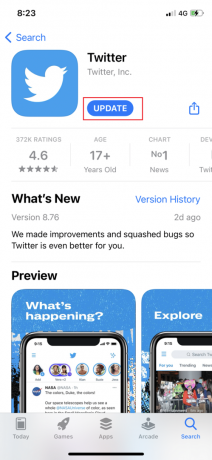
Након ажурирања апликације Твиттер, замолите своје пријатеље да вам пошаљу ДМ или да вас помену у твиту да проверите да ли добијате обавештења или не.
Метод 6: Поново се пријавите на свој Твиттер налог
Многи корисници су изјавили да је ово помогло у решавању поменутог проблема. Процедура за одјављивање са вашег Твиттер налога и пријављивање на њега остаје иста за и Андроид и иОС уређаји, као што је објашњено у наставку:
1. Покрените Твиттер апликација и отворите мени додиром на трокрака икона, као што је приказано.

2. Додирните на Подешавања и приватност.

3. Затим додирните на Рачун, као што је приказано.
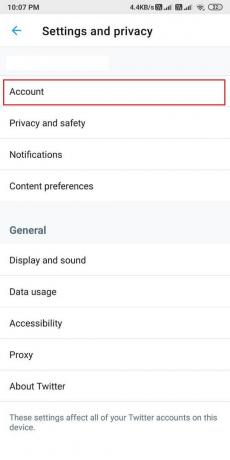
4. На крају, померите се надоле и додирните Одјавити се.
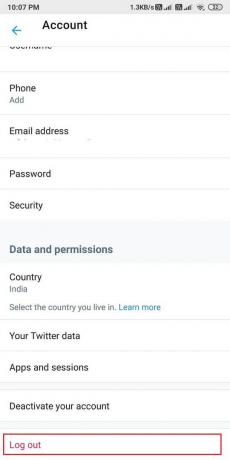
5. Поново покрените телефон након што се одјавите са Твиттер-а. Затим се поново пријавите на свој налог уношењем корисничког ИД-а и лозинке.
Проблем са обавештењима на Твиттеру који не ради требало би да буде отклоњен до сада. Ако не, покушајте са следећом поправком.
Такође прочитајте:5 начина да поправите Гмаил налог који не прима е-пошту
Метод 7: Обришите кеш и податке апликације
Можете да обришете кеш и податке за апликацију Твиттер да бисте се решили оштећених датотека и потенцијално поправили грешку са обавештењем на свом уређају.
На Андроид уређајима
У наставку су наведени кораци за брисање кеш меморије и датотека са подацима за апликацију Твиттер на вашем Андроид телефону:
1. Отвори Подешавања и идите на Аппс.

2. Затим додирните Управљајте апликацијама, као што је приказано.

3. Пронађите и отворите Твиттер са дате листе. Додирните на Обриши податке са дна екрана.

4. Коначно, додирните Обриши кеш, као што је истакнуто у наставку.

На иОС уређајима
Међутим, у случају да користите иПхоне, морате да обришете медијску и веб меморију. Пратите ове кораке да бисте то урадили:
1. У Твиттер апликацију, додирните своју икона профила из горњег левог угла екрана.
2. Сада додирните Подешавања и приватност из менија.

3. Додирните на Податке о коришћењу.
4. Сада, додирните Веб Стораге под Складиште одељак.

5. У оквиру Веб меморије, додирните Обриши складиште веб странице и Обриши сву веб меморију.

6. Слично томе, обришите складиште за МедијиСкладиште такође.
Метод 8: Искључите режим уштеде батерије
Када укључите режим уштеде батерије на свом уређају, можда нећете примати обавештења ни од једне апликације на свом уређају. Стога, да бисте поправили да Твиттер обавештења не раде, морате да онемогућите режим уштеде батерије, ако је омогућен.
На Андроид уређајима
Можете лако да искључите режим уштеде батерије на свом Андроид уређају на следећи начин:
1. Отвори Подешавања и додирните Батерија и перформансе, као што је приказано.
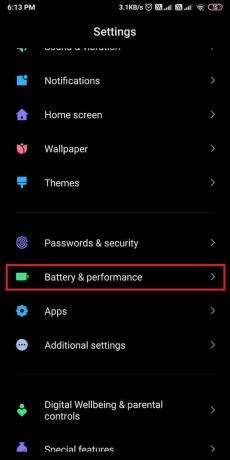
2. Искључите прекидач поред Уштеда батерије да га онемогућите. Погледајте дату слику ради јасноће.
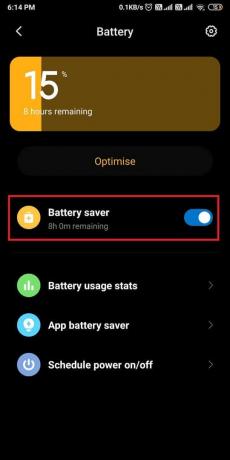
На иОС уређајима
Слично томе, искључите режим ниске потрошње да бисте поправили обавештења на Твиттер-у која не раде на иПхоне проблему:
1. Иди на Подешавања вашег иПхоне-а и додирните Батерија.
2. Ево, додирните Режим мале снаге.
3. На крају, искључите прекидач за Режим мале снаге, као што је приказано.

Такође прочитајте:Како да поправите да упознавање на Фејсбуку не функционише
Метод 9: Омогућите употребу позадинских података за Твиттер
Када омогућите коришћење података у позадини, апликација Твиттер ће имати приступ интернету чак и када се апликација не користи. На овај начин, Твитер ће моћи да стално освежава и шаље вам обавештења, ако их има.
На Андроид уређајима
1. Иди на Подешавања > Аппс > Управљајте апликацијама као пре.
2. Отвори Твиттер са листе доступних апликација.
3. Сада, додирните Податке о коришћењу, као што је приказано у наставку.
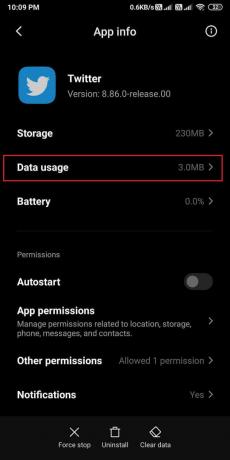
4. коначно, укључите прекидач поред Позадински подаци опција.

На иОС уређајима
Можете лако да омогућите функцију освежавања апликације у позадини за Твиттер на свом иПхоне-у пратећи ове једноставне кораке:
1. Отвори Подешавања и додирните Генерал.
2. Затим додирните Освежавање апликације у позадини, као што је приказано.

3. На крају, укључите прекидач на следећем екрану да бисте омогућили коришћење позадинских података за Твиттер.

Метод 10: Поново инсталирајте Твиттер
Ако ниједна од горе наведених метода није функционисала, покушајте да деинсталирате апликацију Твиттер са свог уређаја, а затим је поново инсталирате.
На Андроид уређајима
Корисници Андроид-а могу да деинсталирају апликацију Твиттер, а затим да је инсталирају из Гоогле Плаи продавнице.
1. Лоцирајте Твиттер апликација у вашем Фиока за апликације.
2. Притисните и задржите апликацију док не добијете неке искачуће опције на екрану.
3. Додирните на Деинсталирај да бисте уклонили Твиттер са свог уређаја.

4. Следеће, идите на Гоогле Плаи продавница и поново инсталирати Твиттер на свом уређају.
5. Пријавите се са акредитивима вашег налога и Твиттер би сада требало да функционише без грешака.
На иОС уређајима
Пратите ове кораке да бисте уклонили Твиттер са свог иПхоне-а, а затим га поново инсталирали из Апп Сторе-а:
1. Лоцате Твиттер и притисните-задржите то.
2. Додирните на Уклоните апликацију да га деинсталирате са свог уређаја.
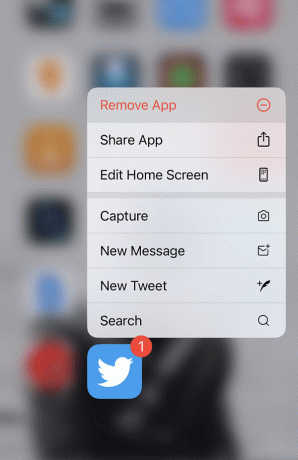
3. Сада, идите на Продавница апликација и поново инсталирајте Твиттер на свој иПхоне.
Метод 11: Пријавите грешку у обавештењу Твиттер центру за помоћ
Можете ступити у контакт са Твиттер центром за помоћ ако не можете да примате било какву врсту обавештења за свој Твиттер налог. Процедура за приступ Центру за помоћ је иста за и Андроид и иОС корисници, као што је детаљно описано у наставку:
1. Отвори Твиттер апликацију на вашем уређају.
2. Проширите мени кликом на трокрака икона из горњег левог угла екрана.
3. Додирните на Центар за помоћ, како је приказано испод.
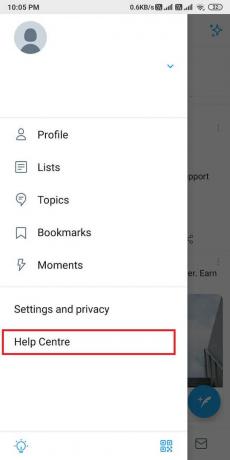
4. Тражити Обавештења у предвиђеном пољу за претрагу.
5. Алтернативно, контактирајте Твиттер подршку кликом овде.
Метод 12: Вратите уређај на фабричка подешавања (не препоручује се)
Не препоручујемо овај метод јер ће избрисати све податке сачуване на вашем телефону и потребно је да направите резервну копију за све своје податке пре него што наставите са овом методом. Међутим, ако наставите да се суочавате са овим проблемом са Твиттер-ом и ниједна од горе наведених метода не ради за вас, тада можете да ресетујете уређај на фабричка подешавања да бисте се вратили на подразумевана подешавања.
На Андроид уређајима
Хајде да видимо како да ресетујете телефон на фабричка подешавања да бисте решили проблем да обавештења на Твиттеру не раде.
1. Отвори Подешавања свог уређаја и идите на О телефону одељак, као што је приказано.

2. Додирните на Прављење резервних копија и ресетовање, како је приказано.

3. Померите се надоле и додирните Обриши све податке (ресетовање на фабричка подешавања) опција.

4. Затим додирните Ресетујте телефон са дна екрана.

5. Укуцај твој ПИН или Лозинка на следећем екрану да потврдите и покренете фабричка подешавања.
На иОС уређајима
Ако сте корисник иОС-а, пратите дате кораке да бисте ресетовали уређај на фабричка подешавања и решили све проблеме или кварове на вашем иПхоне-у.
1. Отвори Подешавања и идите на Генерал подешавања.
2. Померите се надоле и додирните Ресетовање.
3. Коначно, додирните Обришите сав садржај и подешавања. Погледајте слику испод за јасноћу.

4. Унесите своју ПИН да потврди и настави даље.
Често постављана питања (ФАК)
К1. Зашто се моја обавештења не приказују на Твитеру?
Твиттер обавештења се не приказују на вашем уређају ако онемогућите пусх обавештења у апликацији Твиттер или у подешавањима уређаја. Стога, да бисте поправили да се обавештења не појављују на Твиттеру, морате да омогућите пусх обавештења тако што ћете отићи на свој Твиттер налог > Подешавања и приватност > Обавештења > Пусх обавештења. На крају, укључите пусх обавештења да бисте почели да примате обавештења на свом Твиттер налогу.
К2. Зашто не добијам ниједно од својих обавештења?
Ако не добијате никаква обавештења на свом уређају, можда ћете морати да омогућите пусх обавештења у подешавањима уређаја. Ево како то учинити:
- Крените до Подешавања вашег уређаја.
- Иди на Обавештења.
- На крају, окрените укључи ОН поред апликације за које желите да омогућите сва обавештења.
К3. Како да поправите Твиттер обавештења на Андроид-у?
Да бисте поправили Твиттер обавештења која не раде на Андроиду, можете омогући Пусх обавештења и са Твитера и са подешавања вашег уређаја. Штавише, можете Искључите уштеду батерије и режим нечујног рада јер можда спречава обавештења на вашем уређају. Такође можете покушати поново се пријавити на свој Твиттер налог да бисте решили проблем. Можете да пратите методе поменуте у нашем водичу да бисте решили проблем са обавештењима на Твиттеру.
Препоручено:
- Како да поправите да се слике на Твиттеру не учитавају
- Како да поправите проблем који се не учитава са Фацебоок вести
- Како направити приватну причу на Снапцхату за блиске пријатеље
- Како спречити људе да вас додају у Инстаграм групу
Надамо се да је наш водич био од помоћи и да сте успели да поправите Твиттер обавештења која не раде на вашем уређају. Ако имате било каква питања/сугестије, јавите нам у коментарима испод.